Tại đơn vị nếu 1 cột có nhiều khoản cộng lại, để thiết lập công thức cho cột đó thì anh/chị tiến hành Sửa mẫu báo cáo.
Để hiểu rõ hơn anh/chị theo dõi ví dụ thực tế tại 1 đơn vị như sau:
Ví dụ: Trong cột (5) Lương và phụ cấp theo lương bao gồm cả tiền lương phụ cấp và tiền phụ cấp dạy thêm giờ, để thiết lập công thức cho cột (5) anh/chị cần Sửa mẫu báo cáo và chèn thêm 2 cột và thiết lập dữ liệu cho cột tương ứng.
Cụ thể các bước thực hiện như sau:
Bước 1: Tại màn hình chi tiết báo cáo nhấn Sửa mẫu báo cáo để thiết lập công thức cho cột (5)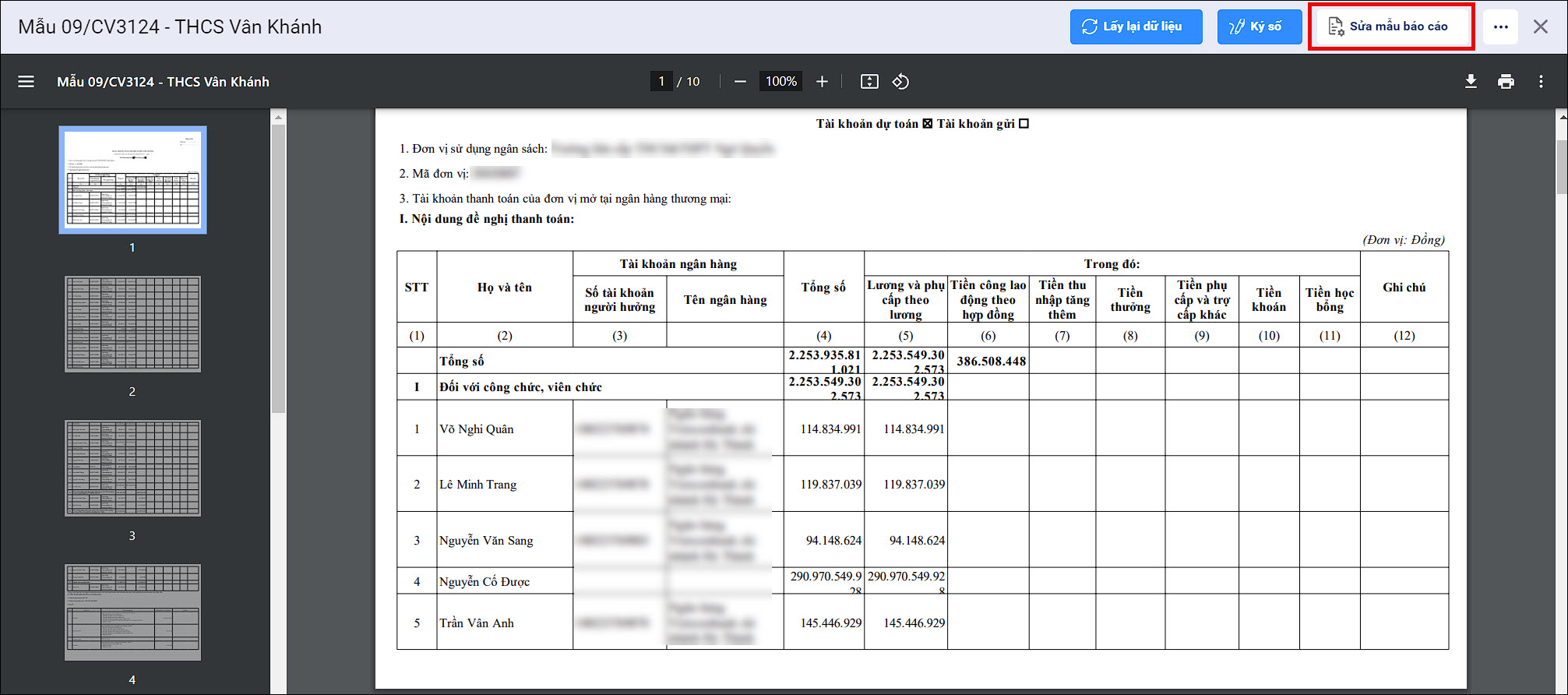
- Hoặc tại menu Danh mục\Mẫu 09 (Phiên bản mới)\Sửa mẫu.
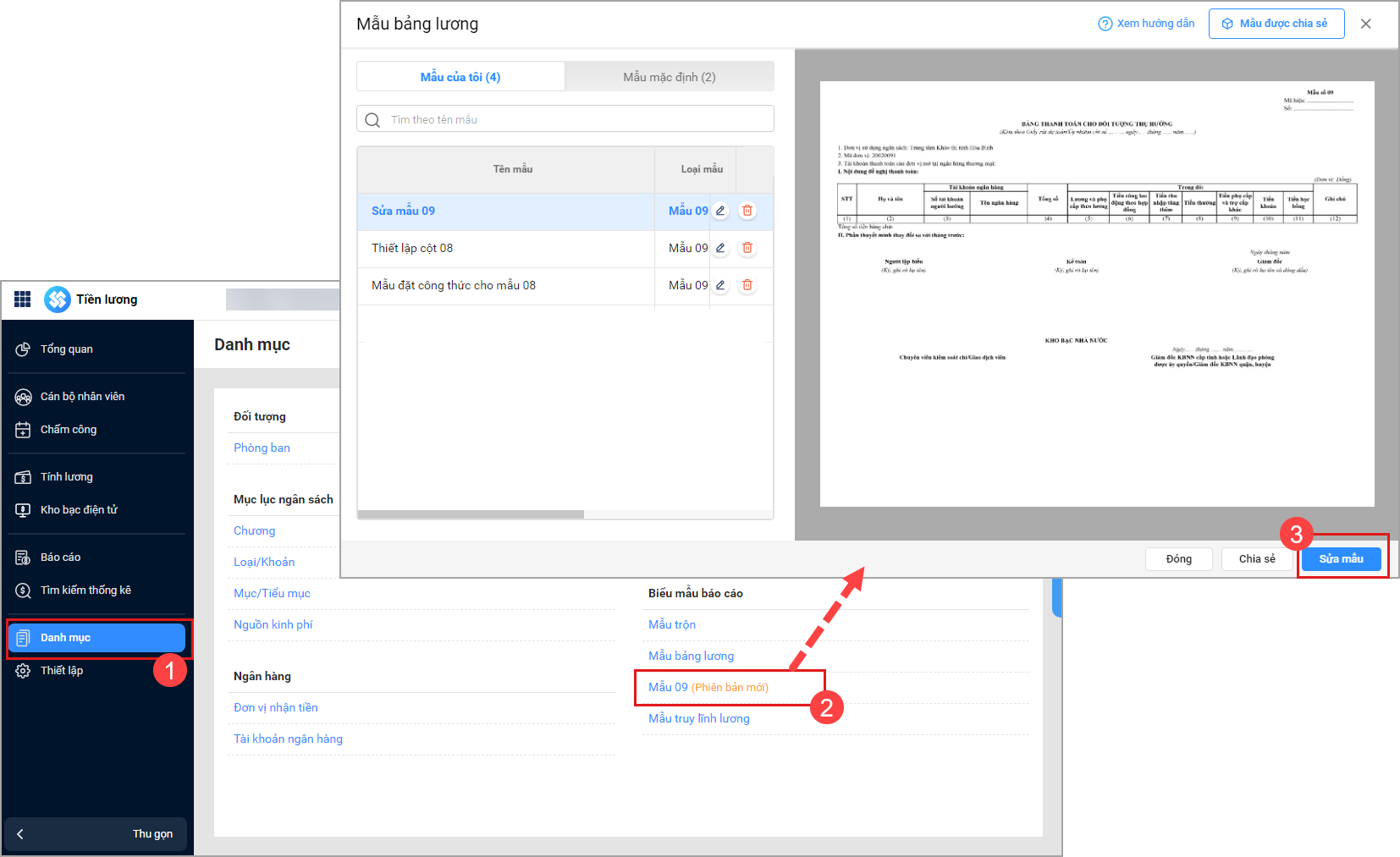
- Bôi đen cột, nhấn chuột trái và chọn Chèn cột để Chèn thêm 2 cột (Lương & phụ cấp theo lương và Tiền dạy thêm giờ)


- Đặt công thức cho mỗi cột bằng cách chọn khoản tương ứng vào ô màu xám.

Bước 2: Đặt công thức cho cột (5) = 2 cột vừa chèn vào cộng lại.
Bước 3: Đặt lại công thức cho cột (4) = tổng các cột từ (5) đến (11), không bao gồm 2 cột vừa chèn vào.
Bước 4: Bôi đen cột, nhấn chuột trái và chọn Ẩn để ẩn 2 cột vừa chèn vào.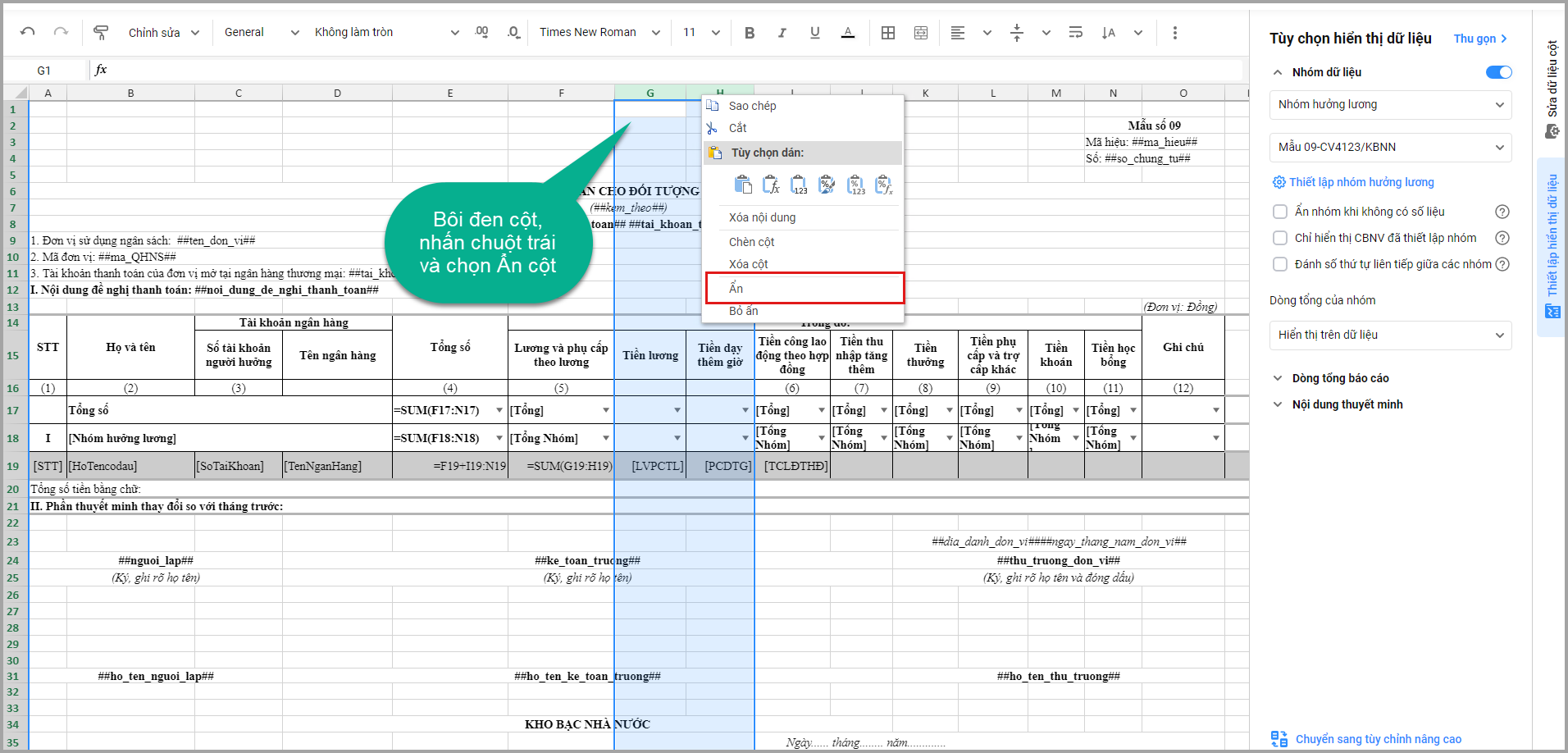
Bước 5: Sau khi sửa xong mẫu báo cáo anh/chị thực hiện Lưu và In báo cáo để lưu mẫu mới và in báo cáo để xem.




 024 3795 9595
024 3795 9595 https://www.misa.vn/
https://www.misa.vn/




